Kolme parasta tapaa kuvata Instagram Story and Postia
Ilmoittaako Instagram, kun kuvakaappaat tarinaa?
Eri syistä, vaikka Instagramin päivittäinen käyttö, sinun on usein otettava kuvakaappaus Instagram-postista ja tarinasta. Varmasti useimmissa tapauksissa et halua ihmisten tietävän, että olet ottanut kuvakaappauksen heidän tarinastaan tai muista viesteistä. Joten kysymys takaisin, näkevätkö ihmiset kuvakaappauksen Instagram-tarinasta.
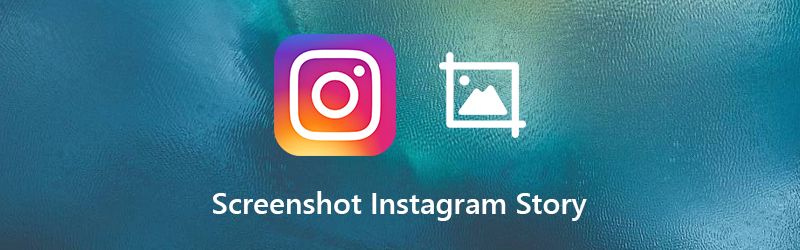
Olemme testanneet sitä ystävien ja kollegoiden kanssa, niin pitkälle kuin voimme kertoa, Instagram ei ilmoita ottaessaan kuvakaappausta. On kuitenkin melko hämmentävää, että yhä on paljon käyttäjiä, jotka näyttävät vakuuttuneilta siitä, että Instagram lähettää viestin. Tässä tässä viestissä jaamme 3 yksinkertaista menetelmää kuvakaappaus Instagram-tarinasta heidän tietämättä.

Osa 1. Säännöllinen tapa kuvata Instagram-tarinaa
Ensinnäkin, jos et tiedä miten se tehdään, kerromme perustavan tavan ottaa kuvakaappaus Instagram-tarinasta ja postista. Jos haluat vain kuvata Instagram-tarinaa, älä välitä ilmoituksesta. Voit kuvakaapata helposti Instagram-viestejä tällä tavalla.
Näyttökuva Instagram Storysta iPhonessa
Kun haluat kuvata Instagram-tarinaa iPhonessa, voit yksinkertaisesti painaa Koti ja Teho -painiketta samalla, kun haluat ottaa kuvakaappauksen nykyisestä ruudun sisällöstä. Uudelle iPhone 11 Pro Max-, iPhone 11- tai iPhone X -käyttäjälle voit painaa Teho ja Ääni kovemmalle kuvakaappaukseen Instagram-postista.
Kuvakaappaus Instagram-tarinasta Android-puhelimessa
Samoin kuin iOSscreen-laitteessa, Android-puhelin tarjoaa myös yksinkertaisen tavan ottaa kuvakaappaus nykyisestä. Täällä voit painaa Teho ja Äänenvoimakkuutta pienemmälle -painiketta samanaikaisesti kuvakaappaamaan Instagram-tarinaa.
Osa 2. Kuvakaappaus Instagram-tarinasta iPhonessa / Androidissa tietämättä niitä
Ensimmäinen menetelmä voi auttaa sinua kuvakaappaamaan Instagram-tarinoita tai muita viestejä helposti. Mutta jos haluat ottaa kuvakaappauksen Instagram-tarinasta tietämättä, voit luottaa lentokonetilaan. Lentokone tarjoaa nopean tavan laittaa laite offline-tilaan. Offline-tilassa Instagram ei voi ilmoittaa, kun kuvakaappaat tarinaa.
Vaihe 1. Kun löydät Instagram-tarinan, josta haluat ottaa kuvakaappauksen, riippumatta siitä, käytätkö iPhonea tai Android-laitetta, sinun tulisi sammuttaa nopeasti Wi-Fi, matkapuhelindata ja Bluetooth.
Vaihe 2. Kytke sitten päälle Lentokonetila puhelimeesi ja aseta se offline-tilaan. Varmista, että laitteesi on täysin offline-tilassa. Nyt voit kuvata Instagram-tarinan.
Vaihe 3. Sen jälkeen voit mennä Kuvat tai Galleria tarkistaa kaapattu Instagram-kuva. Jos olet tyytyväinen tulokseen, voit sammuttaa lentokonetilan ja viedä laitteen takaisin verkkoon.
Osa 3. Kuvakaappaus Instagram-tarinasta / viestistä tietokoneelle tietämättä niitä
Jos haluat kuvata Instagram Story / Postia tietokoneella ilmoittamatta siitä, asia on paljon helpompaa. Tarvitset vain Instagram-tarinan kuvakaappaustyökalun, kuten Näytön tallennin. Sen avulla voit ottaa vapaasti kuvakaappauksen Instagram-sisällöstä muiden tietämättä.
- Ota kuvakaappaus Instagram-tarinoista / viesteistä tietämättä.
- Näyttökuva Instagram-tarinasta, jossa on koko näyttö tai räätälöity alue korkealaatuisina.
- Ota Instagram-kuvakaappaus ja tallenna se missä tahansa kuvamuodossa, kuten JPG, PNG tai GIF.
- Tehokkaat muokkausominaisuudet muokata Instagram-kuvakaappausta ja lisätä siihen erilaisia elementtejä.
- Tallenna online-videoita, 2D / 3D-pelaamista, verkkokameraa, video- / äänikeskusteluja, musiikkia ja muuta.

Vaihe 1. Instagram-kuvakaappausominaisuus on täysin ilmainen, voit napsauttaa yllä olevaa latauspainiketta asentaaksesi tämän näytön tallentimen tietokoneellesi. Varmista, että lataat oikean version järjestelmäsi perusteella. Avaa se ja valitse kolmas Kuvakaappaus ominaisuus.

Vaihe 2. Kun olet valinnut tämän ilmaisen Instagram-kuvakaappausominaisuuden, voit ottaa kuvakaappauksen haluamallasi tavalla. Aivan kuten edellä mainittiin, sen avulla voit kuvata Instagram-tarinaa ja lähettää koko näytön, ikkunan tai mukautetun alueen tarpeidesi mukaan.

Vaihe 3. Kun saat Instagram-kuvakaappauksen, voit muokata sitä, lisätä joitain elementtejä kuvaan ja säätää vaikutusta.

Vaihe 4. Klikkaa Tallentaa -painike kuvakaappausikkunan oikeassa alakulmassa tallentaaksesi Instagram-kuvakaappauksen mihin tahansa suosittuun kuvamuotoon, kuten JPG / JPEG, PNG, BMP, GIF tai TIFF. Jälleen tämä Instagram-kuvakaappausominaisuus on täysin ilmainen. Jos haluat tallentaa videoita tai musiikkia laadukkaasti, voit luottaa myös näytön tallennimeen. Lataa vain ilmainen ja kokeile sitä.
Osa 4. Kuvakaappauksen Instagram-tarinan usein kysytyt kysymykset
Kysymys 1. Ilmoittaako Instagram, kun kuvakaappaat tarinaa 2020?
Testeissämme, toukokuussa 2020, Instagram ei ilmoita, kun otat kuvakaappauksen Instagram-tarinasta tai muista viesteistä. Vaikka sinun tulisi kiinnittää huomiota joihinkin suoriin viesteihin. Ihmiset voivat saada ilmoituksen, kun otat kuvakaappauksen.
Kysymys 2. Kuinka salaa kuvakaappaat Snapchat-tarinaa?
Erilainen kuin Instagram, Snapchat ilmoittaa varmasti ihmisille, että olet ottanut kuvakaappauksen heidän viestistään. Mutta on silti tapoja salaa kuvata Snapchat-viesti. Voit luottaa lentokonetilaan, kuten osaan 2 kuvakaappaus Snapchata ilman heidän tietävänsä.
Kysymys 3. Miten salaa kuvakaappaat Instagram-tarinaa iPhone 11: ssä?
Jos olet iPhone 11 -käyttäjä ja haluat kuvata Instagram-tarinaa tietämättäsi, voit luottaa sisäänrakennettuun näytön tallennusominaisuuteen. Voit lisätä tämän ominaisuuden ensin Ohjauskeskukseen. Käytä sitten sitä, kun sinun on tarpeen kuvata Instagram-tarinaa. Tällä tavalla saat vihdoin kaapatun videon. Mutta näytön tallennus on silti hyvä tapa tallentaa hyödyllisiä tietoja salaa.
Olemme puhuneet pääasiassa kuvakaappaus Instagram-tarina tässä viestissä. Jaoimme 3 helppoa tapaa ottaa kuvakaappaus Instagram-tarinasta tai postauksesta. Jos haluat kuvata jonkun Instagram-tarinaa salaa, voit käyttää lentokonetilaa tai näytön tallennusmenetelmää. Itse asiassa emme vieläkään ole varmoja jos Instagram ilmoittaa, kun kuvakaappaat tarinaa. Jos sinulla on lisätietoja siitä, jaa se kommentissa.
